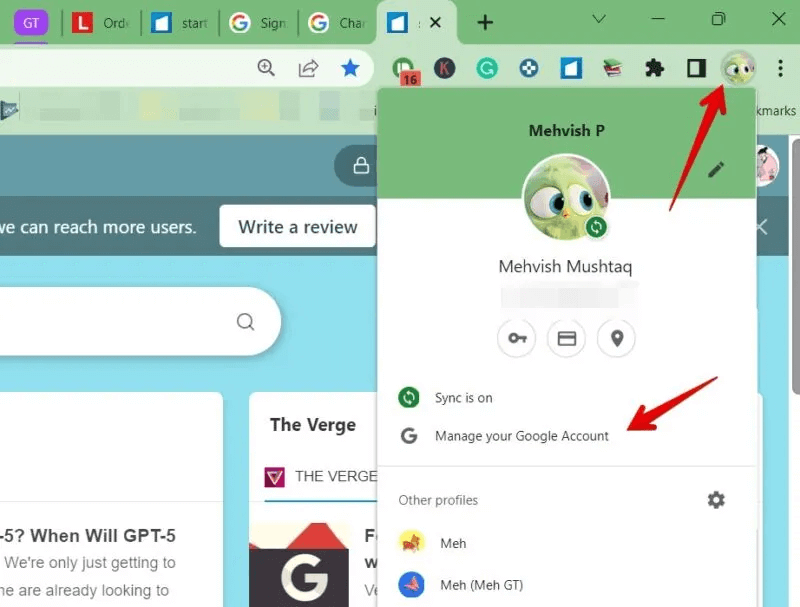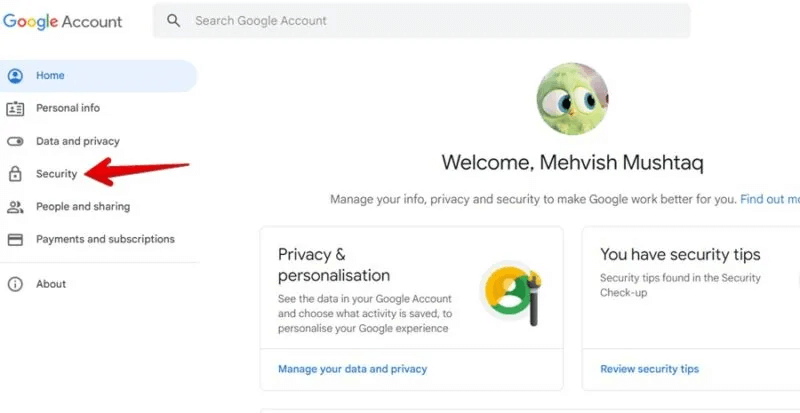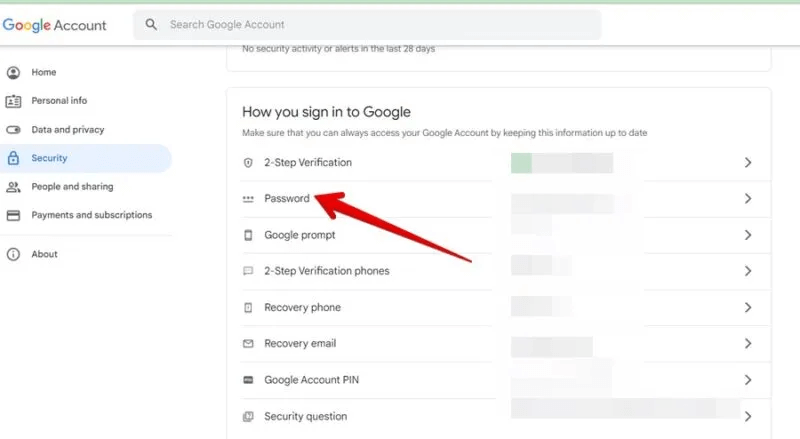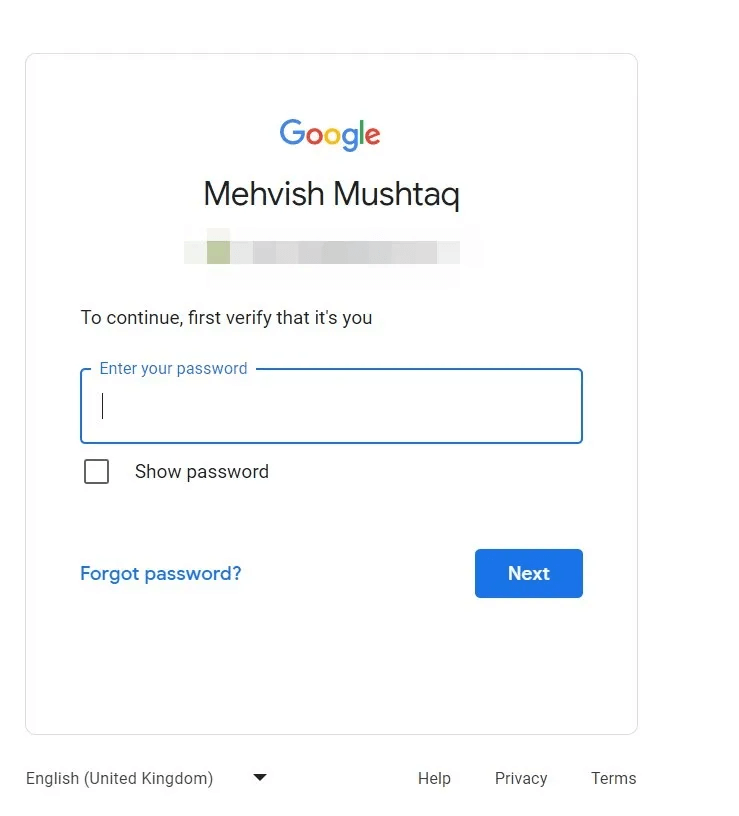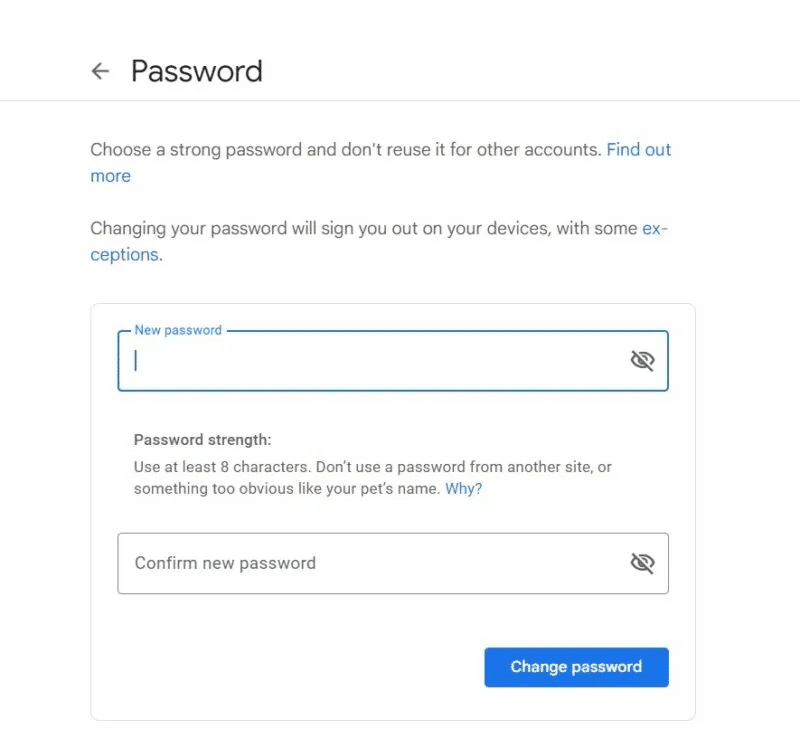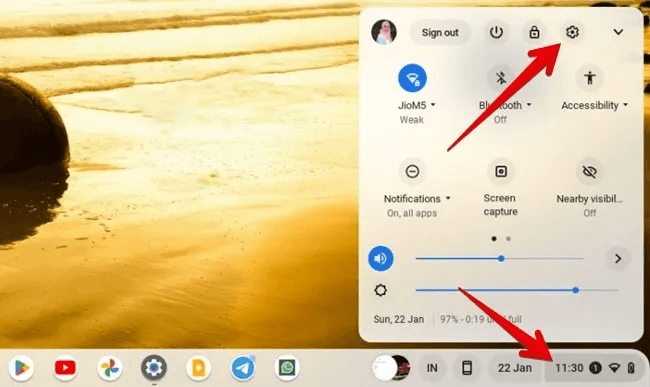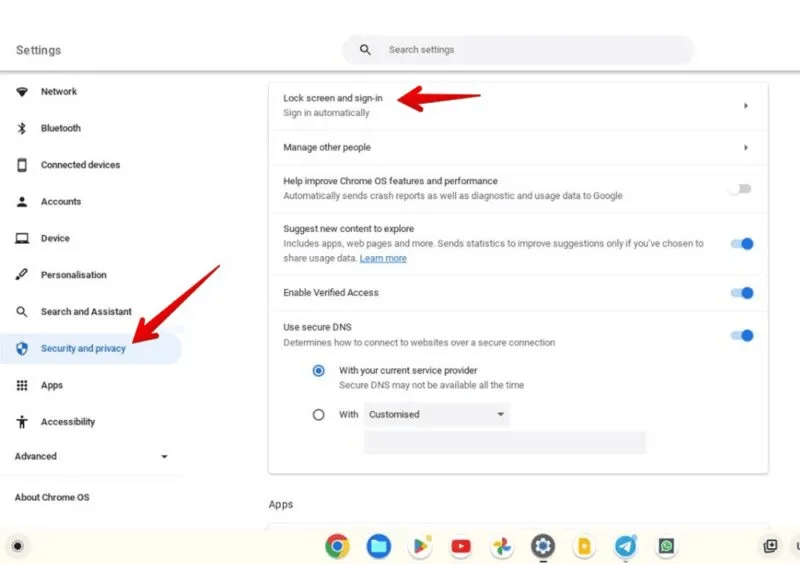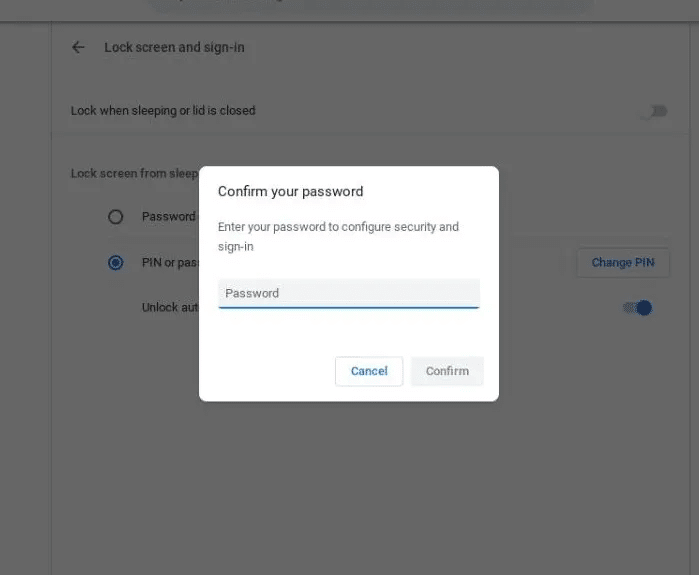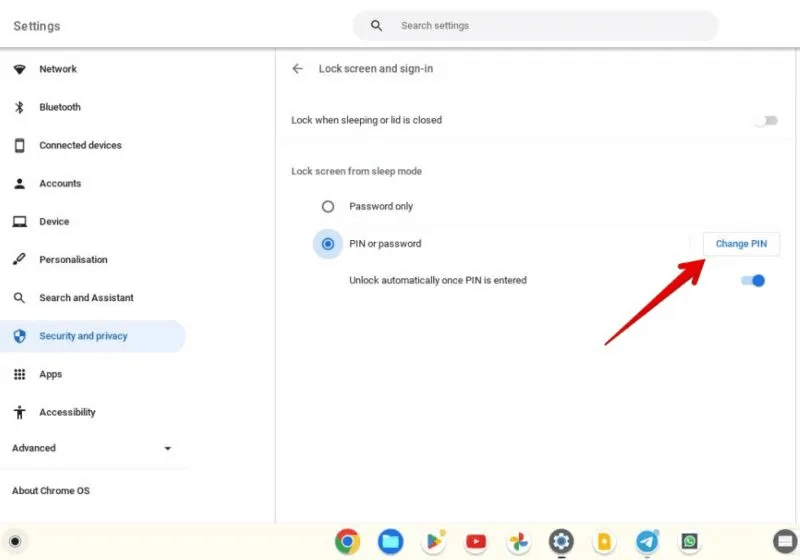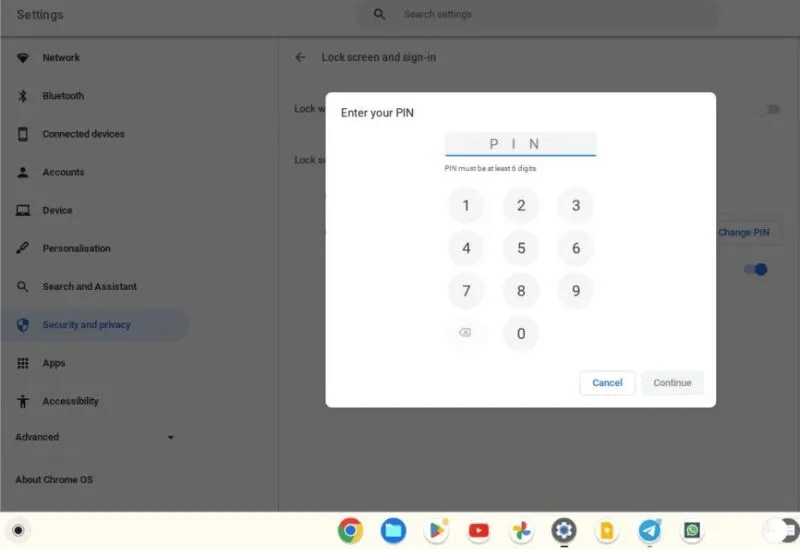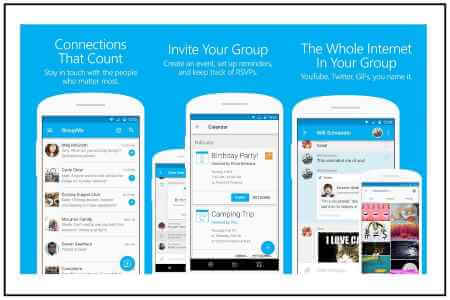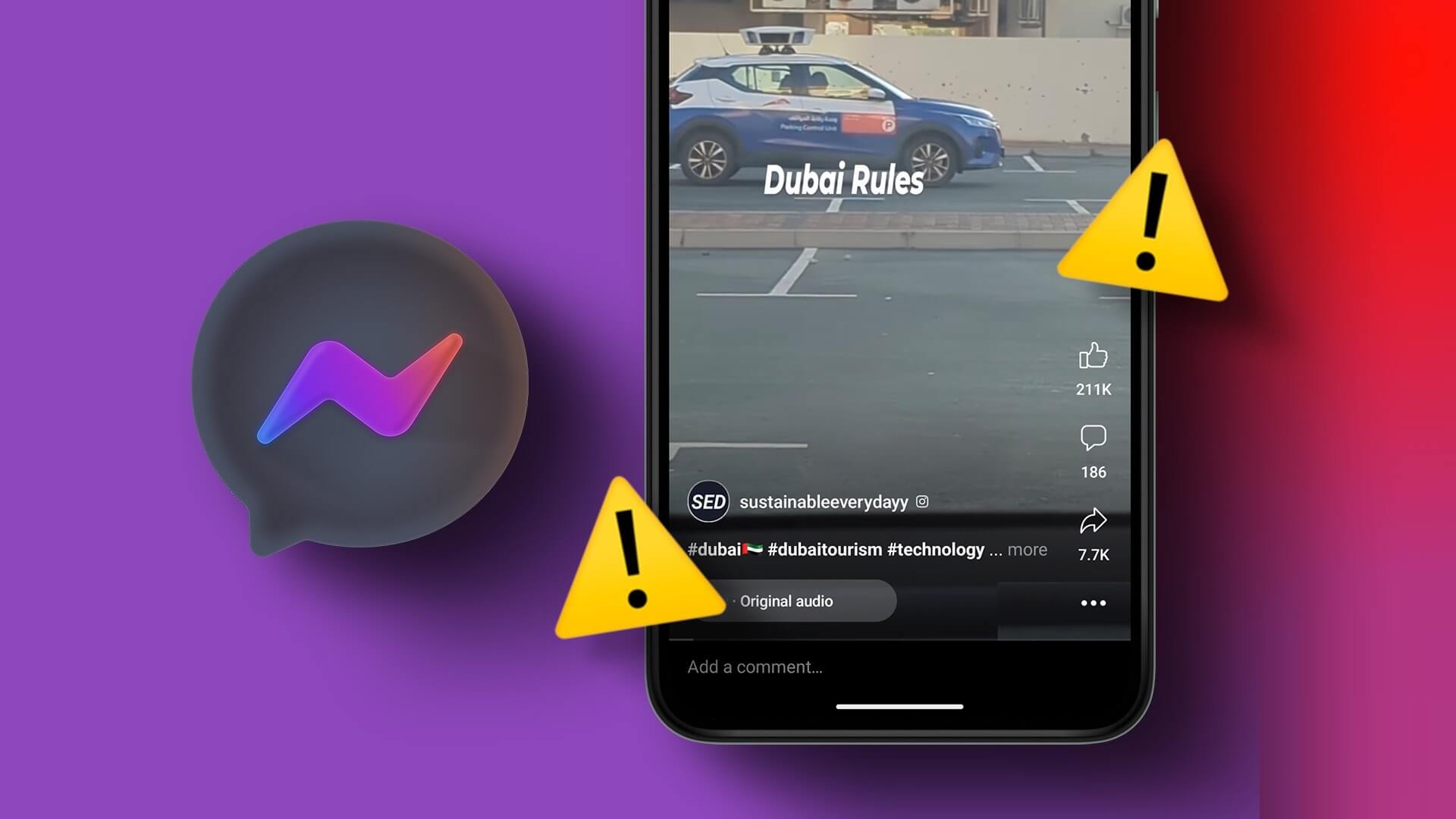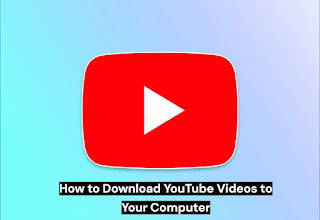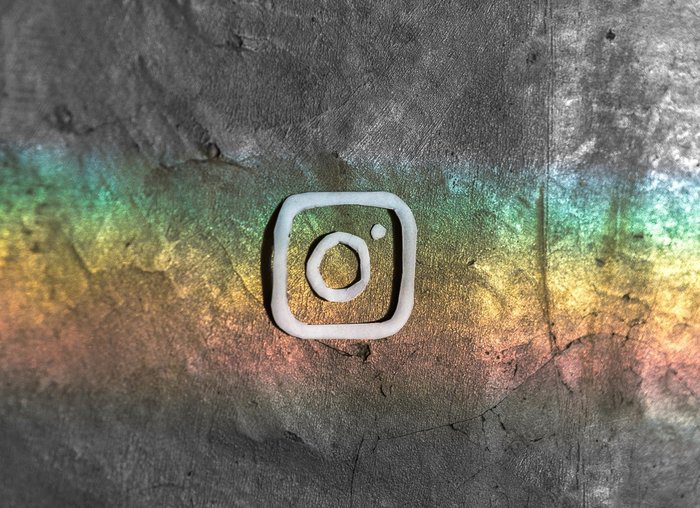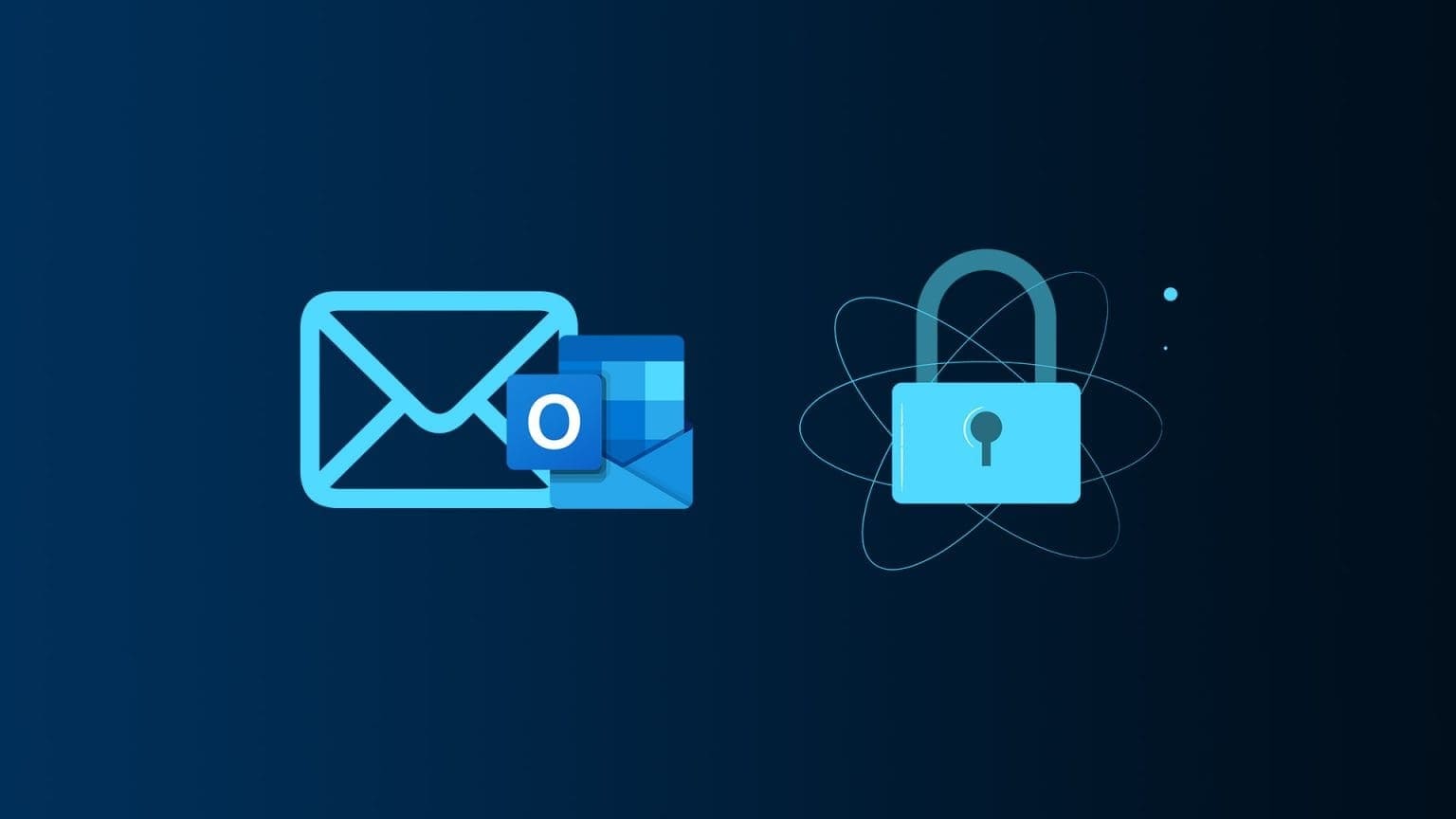Du må alltid skrive inn et passord for å logge på Chromebooken. Hvis passordet ditt er for langt eller noen andre kjenner passordet ditt, kan du enkelt bytte til et nytt. La oss sjekke ut hvordan du endrer Chromebook-passord på to måter.
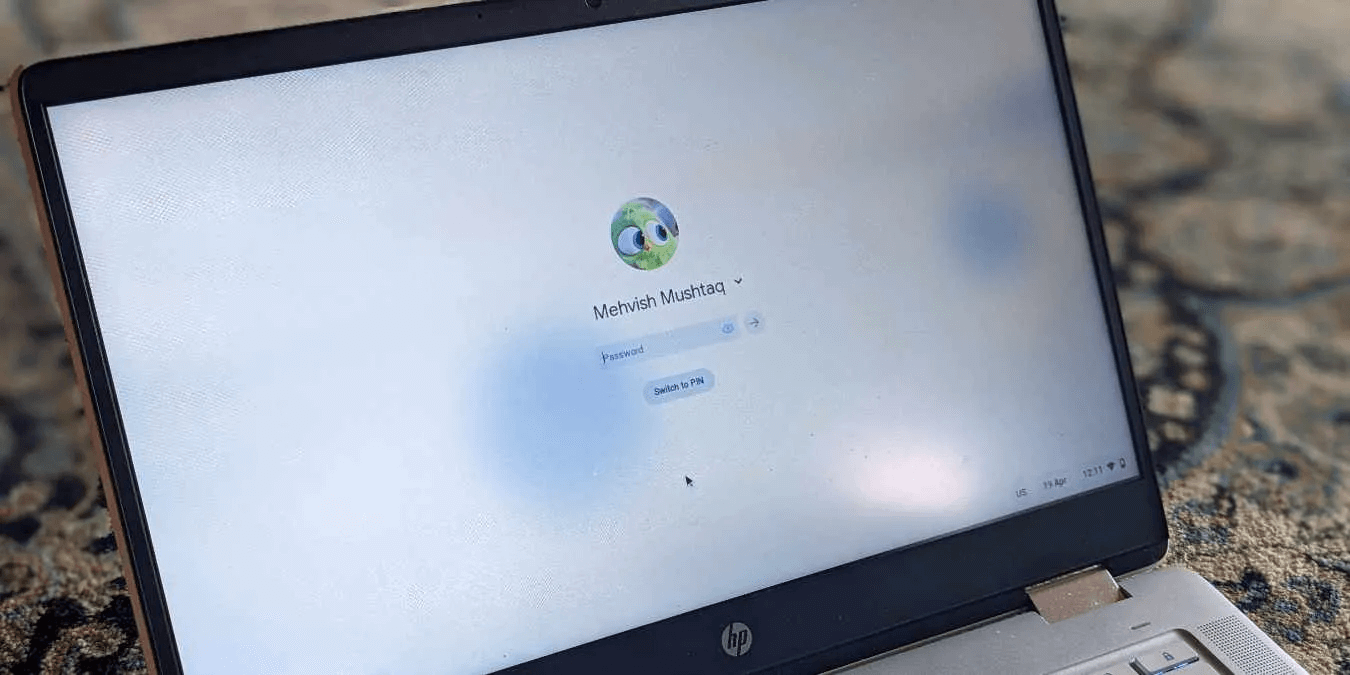
1. Endre Chromebook-passordet fra Chromebook
Chromebook-passordet ditt er det samme som passordet for Google-kontoen din (dvs. Gmail-passordet, Google Disk-passordet osv.) som du brukte til å registrere profilen på Chromebooken. Hvis du må endre Chromebook-passordet, er alt du trenger å gjøre å endre passordet for Google-kontoen din.
Nå kan du gjøre dette enten fra Chromebooken eller en hvilken som helst annen enhet. La oss se på trinnene for å endre Chromebook-passordet fra selve Chromebooken.
- Åpne Chrome-nettleseren på en enhet Chromebook.
- Klikk på profilbildet ditt i øvre høyre hjørne og velg "Administrer Google-kontoen din".
- vil åpne Google -kontoside. Klikk "Sikkerhet" fra venstre sidefelt.
- Rull ned på siden som åpnes og klikk videre "passord" under Hvordan logge på Google-delen.
- Skriv inn ditt nåværende passord og trykk på knappen "neste".
- Skriv inn ditt nye passord to ganger i boksene og klikk på knappen "Bytt passord".
Gratulerer! Du har endret Chromebook-passordet ditt.
2. Endre Chromebook-passordet ditt fra en hvilken som helst annen enhet
Siden Chromebook-passordet er passordet for Google-kontoen din, kan du logge på Google-kontoen din i en nettleser fra en hvilken som helst annen enhet – mobil eller PC, og endre passordet. Du trenger bare å åpne Google -kontoside , og logg på kontoen din, og følg trinn 3 til 6 i metoden ovenfor for å endre passordet ditt.
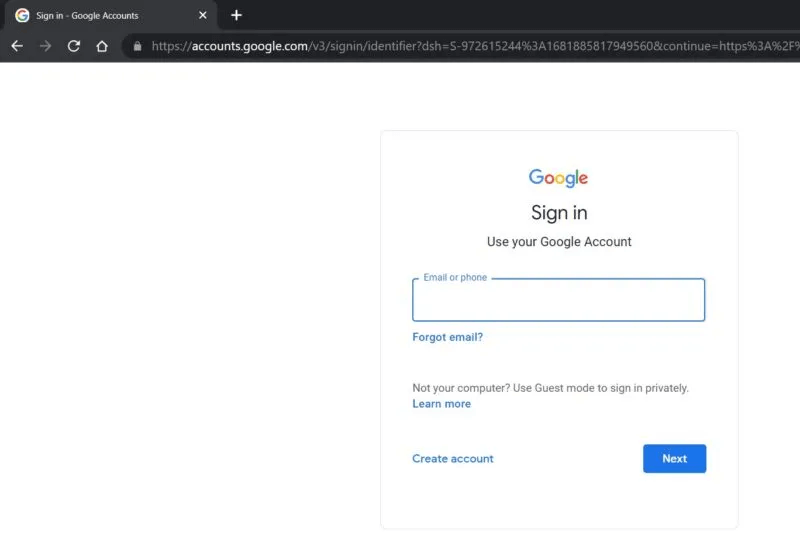
Vær imidlertid oppmerksom på at denne metoden ikke vil være nyttig hvis du har glemt Chromebook-passordet. Dette er fordi Chromebooken din trenger det gamle passordet ditt for å logge på. Når du har logget på med det gamle passordet ditt, trenger Chromebooken en Internett-tilkobling for å synkronisere og aktivere det nye passordet på ChromeOS-enheten.
Slik endrer du passordet ditt på ChromeOS hvis du har glemt det
Dessverre er det ingen måte å logge på Chromebooken din hvis du har glemt Chromebook-passordet, bortsett fra Tilbakestill Chromebook. Dette er fordi selv om du endrer passordet for Google-kontoen din på en annen enhet, trenger Chromebooken det gamle passordet ditt for å logge på for første gang før den synkroniserer det nye.
Tips: Sjekk disse Liste over de beste hurtigtastene for Chromebook.
Hva skjer når du endrer Chromebook-passordet
Hvis du endrer passordet for Google-kontoen din fra Chromebooken, vil du fortsatt være logget på Chromebooken, men du vil bli logget av Google-kontoen din fra andre enheter. Du vil også bli logget av tredjepartsapper eller smarthjemenheter som har tilgang til Google-kontoen din.
Slik endrer du PIN-koden for Chromebook
Google lar deg bruke PIN-koden din til å logge på Chromebooken din i stedet for passordet for Google-kontoen din. Hvis du har aktivert Logg på med en PIN-kode, følger du disse trinnene for å endre PIN-koden til Chromebooken din.
- Klikk tiden i nedre høyre hjørne av Chromebook for å åpne Raske innstillinger. Klikk deretter på ikonet "Innstillinger".
- Gå til "Sikkerhet og personvern" fra venstre sidefelt og klikk på "Lås skjerm og pålogging" i høyre panel.
- Skriv inn passordet for Google-kontoen din i popup-vinduet og trykk på knappen "for å være sikker".
- Klikk "Endre PIN-koden" ved siden av PIN-koden eller passordet ditt.
- Skriv inn din nye sekssifrede PIN-kode og klikk på knappen "sporing". Du må angi den to ganger.
Det er det. Du har endret PIN-koden for Chromebook.
ofte stilte spørsmål
Q1: Hvordan fjerner jeg passordet fra en Chromebook?
Svar: Du kan ikke fjerne passordet fra en Chromebook. Du kan imidlertid bytte til en PIN-kode i stedet for passordet ditt. Så, gå til Chromebook-innstillinger -> Sikkerhet og personvern -> Lås skjerm og logg på. Velg PIN eller Passord og konfigurer PIN-koden.
Spørsmål 2: Hvordan fikse Chromebook-passordet som ikke er oppdatert
Svar: Hvis Chromebooken din fortsetter å be om et gammelt passord selv om du låser datamaskinen, må du sørge for at du har en fungerende internettforbindelse på Chromebooken. Prøv også å bruke Wi-Fi i stedet for en mobil hotspot. Deaktiver deretter VPN på Chromebooken din. Eller legg til "googleapis.com" til din VPN-hviteliste. Du kan også prøve å logge av manuelt ved å klikke på logg ut-ikonet i hurtiginnstillingspanelet i stedet for å slå av Chromebook.
Spørsmål 3: Hva er e-postadressen til Chromebooken min?
Svar: Hvis du har glemt Chromebook-e-postadressen din, ikke bekymre deg. Slå på Chromebooken og klikk på den lille nedpilen ved siden av navnet ditt på låseskjermen. Du vil se den registrerte e-post-IDen.